Windows 10 y 11 incluyen Seguridad de Windows, que proporciona la protección antivirus más reciente. Su dispositivo estará protegido activamente desde el momento en que inicie Windows. Seguridad de Windows analiza continuamente en busca demalware(software malicioso), virus y amenazas de seguridad. Además de esta protección en tiempo real, las actualizaciones se descargan automáticamente para ayudar a mantener su dispositivo seguro y protegerlo de amenazas.
Propina: Si eres suscriptor de Microsoft 365 Family o Personal, obtienes Microsoft Defender, nuestro software de seguridad avanzado para Windows, Mac, iOS y Android, como parte de tu suscripción. Obtenga más información en Introducción a Microsoft Defender.
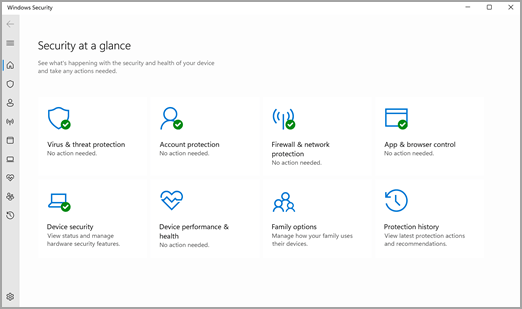
Windows 10 u 11 en modo S
Algunas características serán un poco diferentes si está ejecutando Windows 10 u 11 en modo S. Debido a que este modo está optimizado para una seguridad más estricta, el área de protección contra virus y amenazas tiene menos opciones. Pero no se preocupe: la seguridad incorporada de este modo evita automáticamente que los virus y otras amenazas se ejecuten en su dispositivo, y recibirá actualizaciones de seguridad automáticamente. Para obtener más información, consulta Preguntas más frecuentes sobre Windows 10 u 11 en modo S.
Información de seguridad importante
- La seguridad de Windows está integrada en Windows e incluye un programa antivirus llamado Microsoft Defender Antivirus. (En las primeras versiones de Windows 10, la seguridad de Windows se denomina Centro de seguridad de Windows Defender).
- Si tiene otra aplicación antivirus instalada y activada, Microsoft Defender Antivirus se apagará automáticamente. Si desinstala la otra aplicación, Microsoft Defender Antivirus se volverá a activar automáticamente.
- Si tiene problemas para recibir actualizaciones de seguridad de Windows, consulte Corregir errores de Windows Update y preguntas más frecuentes sobre Windows Update.
- Para obtener información sobre cómo desinstalar una aplicación, consulta Reparar o quitar una aplicación en Windows.
- Para cambiar su cuenta de usuario a una cuenta de administrador, consulte Crear una cuenta de usuario o administrador local en Windows.
Comprender y personalizar las características de seguridad de Windows
Seguridad de Windows es su hogar para administrar las herramientas que protegen su dispositivo y sus datos:
- Protección contra virus y amenazas – Supervise las amenazas a su dispositivo, ejecute análisis y obtenga actualizaciones para ayudar a detectar las amenazas más recientes. (Algunas de estas opciones no están disponibles si está ejecutando Windows 10 en modo S).
- Protección de la cuenta – Acceda a las opciones de inicio de sesión y a la configuración de la cuenta, incluidos Windows Hello y el bloqueo dinámico.
- Firewall y protección de red – Administre la configuración del firewall y supervise lo que está sucediendo con sus redes y conexiones a Internet.
- Control de aplicaciones y navegadores: actualice la configuración de Microsoft Defender SmartScreen para ayudar a proteger su dispositivo contra aplicaciones, archivos, sitios y descargas potencialmente peligrosos. Tendrá protección contra vulnerabilidades y podrá personalizar la configuración de protección para sus dispositivos.
- Seguridad del dispositivo: revise las opciones de seguridad integradas para ayudar a proteger su dispositivo de los ataques de software malintencionado.
- Rendimiento y salud del dispositivo – Consulta la información de estado sobre el estado de rendimiento de tu dispositivo y mantén el dispositivo limpio y actualizado con la versión más reciente de Windows.
- Opciones familiares – Lleve un registro de la actividad en línea de sus hijos y los dispositivos en su hogar.
Para personalizar la forma en que su dispositivo está protegido con estas características de seguridad de Windows, seleccione Iniciar > configuración > Actualización y seguridad > Seguridad de Windows o seleccione el botón a continuación.
Abrir la configuración de seguridad de Windows
Los iconos de estado indican su nivel de seguridad:
- Verde significa que no hay ninguna acción recomendada en este momento.
- Amarillo significa que hay una recomendación de seguridad para usted.
- El rojo es una advertencia de que algo necesita tu atención inmediata.
Ejecutar un análisis de malware manualmente
Si le preocupa un archivo o carpeta específico en su dispositivo local, puede hacer clic con el botón derecho en el archivo o carpeta en el Explorador de archivos y, a continuación, seleccionar Analizar con Microsoft Defender.
Propina: En Windows 11, es posible que tenga que seleccionar Mostrar más opciones después de hacer clic con el botón derecho para ver la opción de escanear el archivo o la carpeta.
Si sospecha que hay malware o un virus en su dispositivo, debe ejecutar inmediatamente un análisis rápido.
Ejecutar un análisis rápido en Seguridad de Windows
Nota: Debido a la seguridad optimizada, esto no está disponible si está ejecutando Windows 10 u 11 en modo S.
- Seleccione Iniciar > configuración > Actualización y seguridad > Seguridad de Windows y luego Protección contra virus y amenazas.
Abrir la configuración de seguridad de Windows - En Amenazas actuales, selecciona Análisis rápido (o en las primeras versiones de Windows 10, en Historial de amenazas, selecciona Analizar ahora).
Si el escaneo no encuentra ningún problema, pero aún está preocupado, es posible que desee revisar su dispositivo más a fondo.
Ejecutar un análisis avanzado en Seguridad de Windows
- Seleccione Iniciar > configuración > Actualización y seguridad > Seguridad de Windows y luego Protección contra virus y amenazas.
- En Amenazas actuales, seleccione Opciones de análisis (o en las primeras versiones de Windows 10, en Historial de amenazas, seleccione Ejecutar un nuevo análisis avanzado).
- Seleccione una de las opciones de escaneo:
- Análisis completo (compruebe todos los archivos y programas actualmente en su dispositivo)
- Análisis personalizado (análisis de archivos o carpetas específicos)
- Análisis sin conexión de Microsoft Defender (reinicia el equipo y ejecuta un análisis profundo antes de que windows se cargue para detectar malware especialmente furtivo). Más información sobre Microsoft Defender Sin conexión
- Seleccione Escanear ahora.
